VPS server pentru Forex. Hosting pentru consilieri.
- VPS-server
- Cum de a crea serverul Forex VPS pentru MT4 în Forex4you
- Cum se instalează EA pe VPS-server
- VPS -Server Tweaking
VPS (Virtual Private Server) - server privat virtual pentru automate de tranzacționare Forex consilieri.
Potrivit statisticilor, în prezent mai mult de 50% dintre comercianți folosesc de tranzacționare automat, cu ajutorul consilierilor / roboți, și mai mult de 25% utilizează VPS-hosting pentru a asigura funcționarea efectivă a acestora și fără probleme a acestor consilieri.
Forex4you companie în parteneriat cu un lider centru european de găzduire oferă clienților săi un nou serviciu - server virtual privat VPS-eficiente pentru organizarea și buna desfășurare a Forex cu ajutorul consilierilor comerciali.
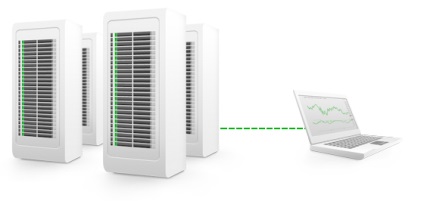
Avantajele VPS-server:
- independența față de ISP. Tranzacția este garantat de a fi deschis și închis la un nivel specificat;
- funcționarea neîntreruptă a consilierilor. Consilierul dvs. va funcționa fără întrerupere, exact conform algoritmului și să facă orice afacere.
sistem cât mai simplu posibil și accesibil pentru fiecare comerciant VPS-hosting! Sistem de operare special optimizat pentru a lucra cu un terminal de Metatrader, care este deja instalat pe server. Nu mai este necesar pentru a menține computerul acasă conectat permanent și în funcție de furnizorul de servicii Internet - date calificat profesioniști Centrul va monitoriza în mod constant starea de sanatate a sistemului.
Luând VPS -Server chirie, veți obține: sursa de alimentare neîntreruptă și, ca urmare, o conexiune permanentă la internet de mare viteză; ca hard disk Kotormo poate stoca fișiere, cum ar fi consilieri și o anumită cantitate de memorie RAM pentru performanța serverului chiar mai rapid, precum și suport tehnic.
După achiziționarea VPS-server, veți obține următoarele informații:
De regulă, panoul de administrare a datelor coincide cu administratorul de date VPS:
Adresa IP: 95.154.234.239
Utilizator: Administrator
Parola: AAABBBCCC
Pasul 1 - Crearea unei comenzi rapide pentru a accesa VPS de pe desktop.
Faceți clic dreapta pe desktop, "Start", "Shortcut".
Apare Asistent. În primul câmp, introduceți numele programului „mstsc“, ceea ce înseamnă că clientul Microsoft Terminal service.
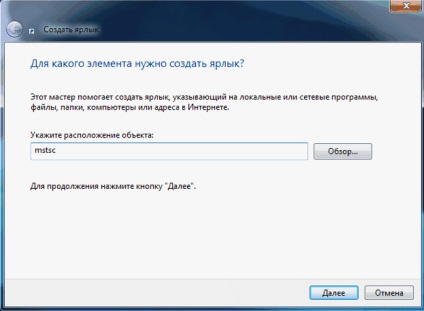

Pasul 3 - Dați clic pe "Connect". Se va conecta caseta de la VPS.

Pasul 4 - Introduceți parola.
Pasul 5 - aici Windows poate da un avertisment că este imposibil să se verifice certificatul de securitate. Trebuie de acord cu punctul de „nu prezintă o cerere pentru conectarea la acest computer“ și faceți clic pe „Yes“.
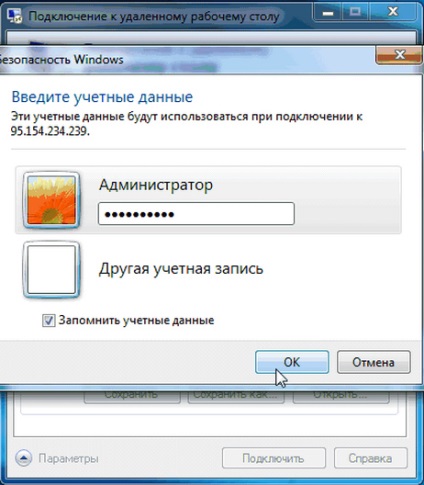

După aceea vei ajunge la propriul dvs. VPS-server
Pe ecranul desktop-ul computerului apare cu un alt birou - dvs. VPS-server. Chiar dacă închideți această fereastră, serverul va funcționa în continuare, de fapt, acum va funcționa întotdeauna (înainte de sfârșitul contractului de leasing), indiferent de computer.
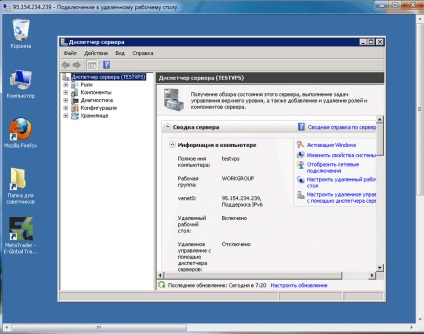
După instalarea VPS va fi gata de a utiliza platforma de tranzacționare și browser-ul de pe desktop, care are deja necesare pentru favorite de locuri de muncă, și comenzi rapide pe desktop prestate „Folder pentru consilieri“ și terminalul MT4 pentru confortul dumneavoastră.
Pentru buna funcționare a consilierilor, avem nevoie pentru a seta fiecare consilier al VPS.
Pasul 1 - Porniți conexiunea la VPS. În fereastra rezultată, selectați „Opțiuni“ Setări.
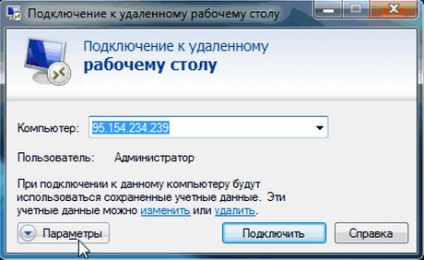
Pasul 2 - în „resursele locale“ în „dispozitive locale și faceți clic pe“ Citiți mai multe „resurse“.

Pasul 3 - Selectați o unitate locală de pe computer care are acces la VPS. Și faceți clic pe „OK“.
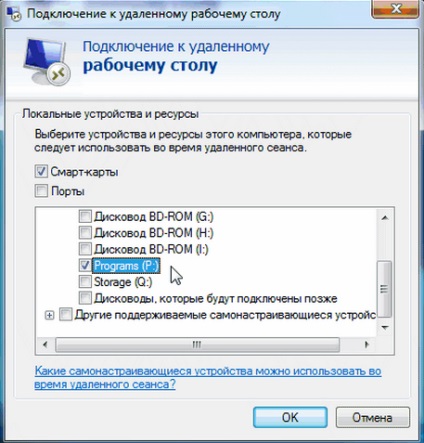
Pasul 4 - Pentru a vă conecta la serverul VPS.
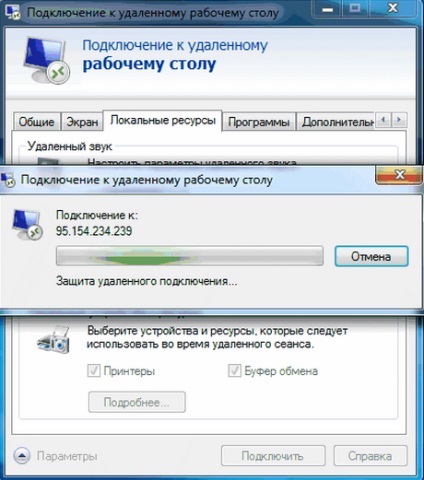
Pasul 5 - În fereastra folderului VPS deschide „Computer“. Aici grupul va conduce „Celălalt“, care este unitatea pe care l-am ales.
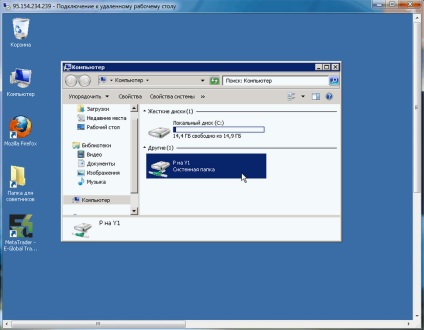
Pasul 6 - Deschideți unitatea selectată. Din moment ce deschidem propriul fișier de pe un computer la distanță, viteza de lucru poate fi redusă. Găsiți fișierul consilier dreapta pe discul local (VPS printr-o fereastră), și trageți-l la masa pe desktop VPS. Acum, fișierul este consilier pe dvs. VPS-server.
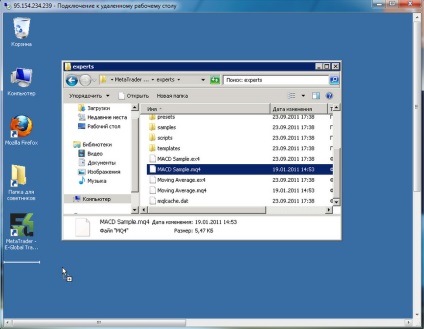
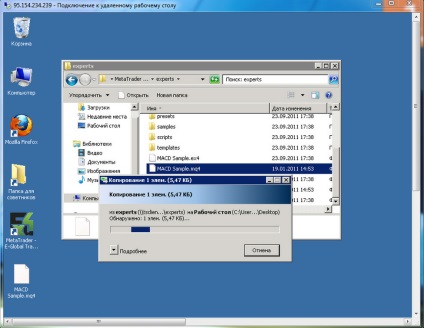
Pasul 7 - Pentru Consilier la locul de muncă, trebuie să glisați și să fixați de pe desktop la „dosar pentru consilieri“ pentru a lansa terminalul, conectați la contul dvs. și începe consilier.
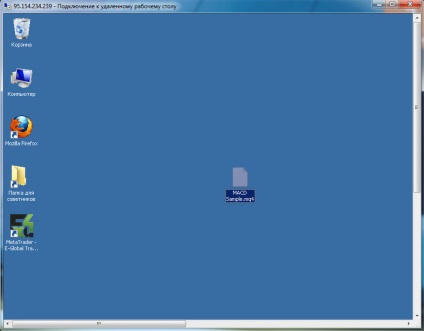
Cu toate acestea, există de reglaj fin, care se va evita astfel de probleme.
Pasul 1 - deschide proprietățile de comenzi rapide pentru VPS

asigurați-vă că pentru a specifica un spațiu înainte de bara oblică
Ca urmare, ar trebui să arate ceva de genul asta:
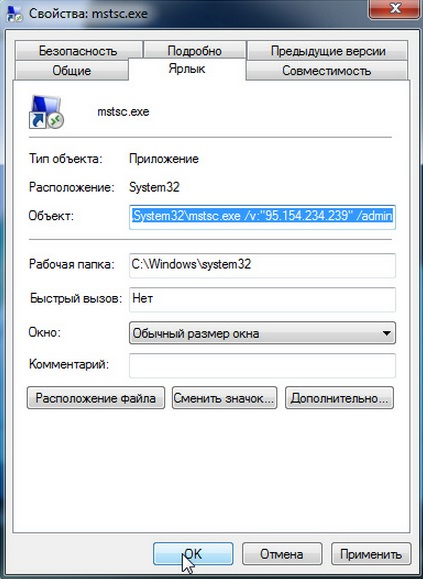
Aceste date ne-a permis să:
În primul rând, șirul «/ admin» vă va permite să inlcud întotdeauna la VPS de administrator, excluzând în mod automat toate celelalte conturi,
În al doilea rând, linia «/v:"111.222.333.444" vă va permite să vă conectați direct la VPS fără a necesita setări de conexiune.
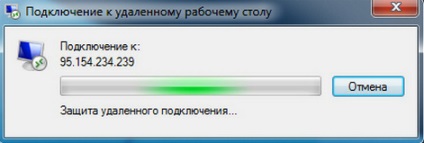
De asemenea, pentru a nu introduce o parolă de fiecare dată când intră pe VPS, în setările de conectare fereastra este suficient pentru a specifica „Permiteți-mi să salveze acreditările.“

Acum dvs. VPS-server este configurat și optimizat pentru funcționarea stabilă și eficientă!
Dacă aveți întrebări, vă puteți întreba experții noștri: Contacte